2025-04-16 10:36:03来源:nipaoa 编辑:佚名
应用程序无法正常启动0xc0000142?别急,这里有解决妙招!
当你在兴奋地准备启动某个应用程序时,却突然遇到了“应用程序无法正常启动(0xc0000142)”的错误提示,这无疑会令人倍感沮丧。别担心,今天我们就来一起探讨如何解决这个恼人的问题,让你的应用程序重新焕发生机!
首先,我们需要明确这个错误通常是由哪些因素引起的。0xc0000142错误代码表明,应用程序无法正确加载其依赖的dll文件。这可能是由于dll文件缺失、损坏、未正确注册,或者是相关的运行库(如.net framework、visual c++ redistributable)未安装或安装不完整所导致的。
1. 安装或更新.net framework
如果你的应用程序依赖于.net framework,那么请确保你已经安装了正确版本的.net framework,并且它是完整的。你可以使用“星空运行库修复大师”这类软件来一键检测并安装缺失的.net文件。或者,你也可以手动下载并安装.net framework,但需要注意选择与你的操作系统和应用程序相匹配的版本。
2. 更新visual c++ redistributable
visual c++ redistributable是许多应用程序运行所必需的组件。如果它缺失或损坏,也可能会导致0xc0000142错误。你可以通过访问microsoft官方网站来下载并安装最新版本的visual c++ redistributable。
3. 重新注册dll文件
有时,dll文件可能因未正确注册而导致应用程序无法加载。你可以通过运行命令提示符并使用`regsvr32`命令来重新注册这些文件。具体操作为:打开命令提示符(管理员权限),然后输入`for %1 in (%windir%system32*.dll) do regsvr32.exe /s %1`,等待屏幕滚动完成后重新启动计算机。
4. 更新系统驱动
过时或损坏的系统驱动也可能导致应用程序无法正常运行。你可以使用“驱动人生”这类软件来检测并更新你的系统驱动。它会自动扫描你的系统,并为你提供最新的驱动程序下载和安装选项。
5. 以管理员身份运行应用程序
有时,应用程序可能因权限不足而无法正常启动。你可以尝试以管理员身份运行应用程序来解决这个问题。右键点击应用程序图标,选择“以管理员身份运行”,然后查看问题是否得到解决。
为了避免将来再次遇到类似的问题,你可以采取以下预防措施:
* 定期更新你的windows系统和所有相关的运行库和驱动程序。
* 使用可靠的杀毒软件来保护你的系统免受恶意软件的攻击。
* 在清理系统时,避免误删重要的dll文件和其他系统组件。
* 对关键的dll文件进行备份,以便在需要时能够快速恢复。
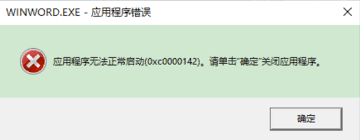
现在,你已经掌握了解决应用程序无法正常启动0xc0000142错误的方法。不要犹豫,赶快去试试吧!希望这些技巧能帮助你顺利解决问题,让你的应用程序重新运行起来!
Copyright 2024 www.meigaotou.com 【牛皮游戏】 版权所有 浙ICP备2024095705号-2